Kuidas varjata naabrite Wi-Fi-võrke Windowsi traadita võrkude loendis
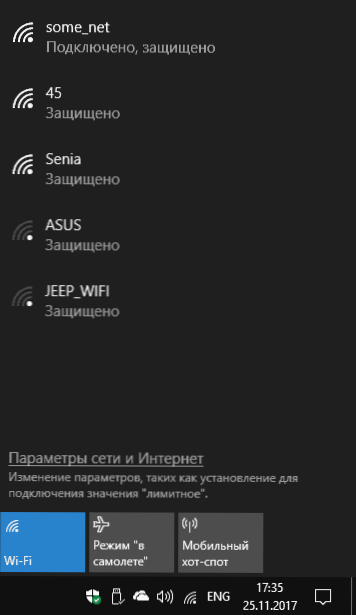
- 3960
- 1213
- Bernard Roberts
Kui elate kortermajas, siis on suure tõenäosusega, avades WIWS-10, 8 või Windows 7 ülesannetes saadaolevate WiFi-võrkude loendi, lisaks teie enda juurdepääsupunktidele, sageli ka suurel hulgal, sageli ka teie enda juurdepääsupunktidele, sageli ka suurel hulgal, sageli suurel hulgal (ja mõnikord ebameeldivate nimedega).
Selles juhises üksikasjalikult, kuidas peita teiste inimeste WiFi-võrke ühenduste loendis, et neid ei kuvataks. Ka saidil on sarnasel teemal eraldi juhend: kuidas oma WiFi-võrku peita (naabritelt) ja ühendada varjatud võrguga.
Kuidas eemaldada teiste inimeste WiFi-võrgud ühenduste loendist käsurida abil
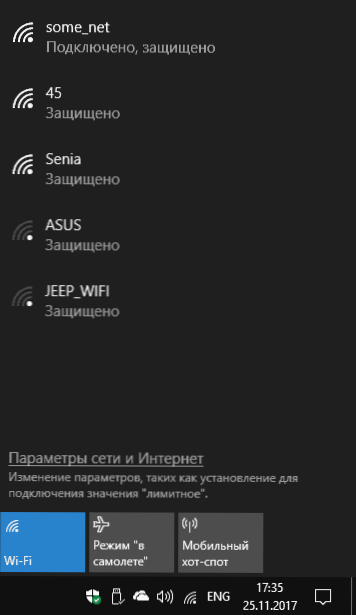
Naabrite traadita võrgud saate Windowsi käsurida abil eemaldada, võimalikud on järgmised valikud: võimaldada kuvada ainult konkreetseid võrke (kõik teised keelata) või keelata mõne konkreetse WiFi-võrkude kuvamise ja lahendada puhka, toimingud on pisut erinevad.
Esiteks esimese valiku kohta (keelame kõigi WiFi-võrkude kuvamise, välja arvatud meie oma). Protseduur on järgmine.
- Käivitage käsurida administraatori nimel. Selleks saate Windows 10 -s hakata tippima käsurida Task riba otsingus, seejärel klõpsake leitud tulemuse paremal nuppu ja valige üksus „Launch Administrator”. Windows 8 ja 8.1 Soovitud üksus on nupu Start kontekstimenüüs ja Windows 7 leiate käsurida standardprogrammidest, klõpsake sellel parema hiirenupuga ja valige administraatori nimel käivitamine.
- Sisestage käsurida
NETSH WLAN ADD Filtri luba = lubage SSID = "NAME_WASHI_SET" NetworkType = Infrastruktuur
(kus teie võrgu nimi on nimi, mis tuleb lubada) ja klõpsake nuppu Enter. - Sisestage käsk
Netsh WLAN lisage filtri luba = Denyall NetworkType = infrastruktuur
ja klõpsake nuppu Enter (see keelab kõigi teiste võrkude kuvamise).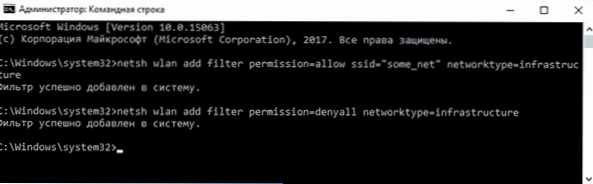
Vahetult pärast seda lõpetavad kõik WiFi-võrgud, välja arvatud teine samm.

Kui teil on vaja kõik oma algsesse olekusse tagastada, kasutage järgmist käsku, et keelata naabruses olevate traadita võrkude peitmine.
Netsh WLAN kustutafiltri luba = Denyall NetworkType = infrastruktuur
Teine võimalus on loendis olevate konkreetsete pääsupunktide kuvamise keeld. Sammud on järgmised.
- Käivitage käsurida administraatori nimel.
- Sisestage käsk
Netsh WLAN lisage filtri luba = plokk ssid = "name_set_kotoi_sole_sart" NetworkType = infrastruktuur
Ja klõpsake nuppu Enter.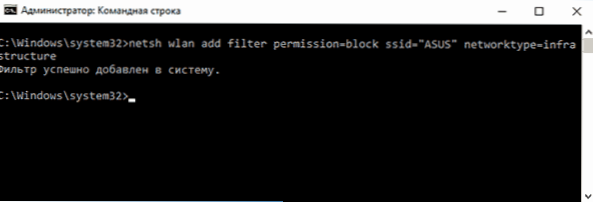
- Kasutage vajadusel sama käsku teiste võrkude peitmiseks.
Selle tulemusel peidetakse teie määratud võrgud saadaolevate võrkude loendi eest.
Lisainformatsioon
Nagu võite märgata, lisatakse juhistes antud käsud Windowsi filtrid Windowsi WiFi-võrkudesse. Igal ajal saate käsu abil vaadata aktiivsete filtrite loendit Netsh WLAN -i näitusefiltrid
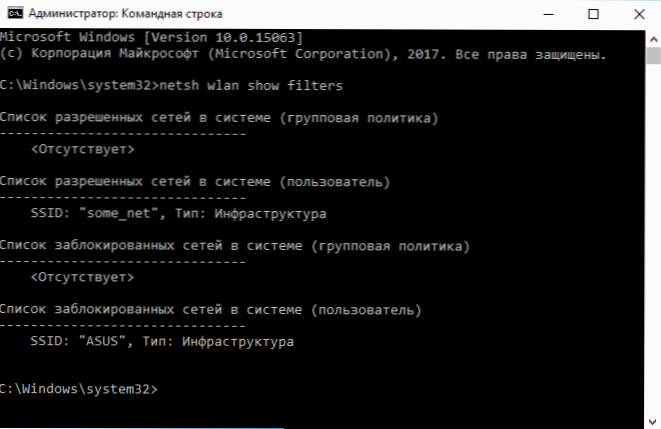
Ja filtrite eemaldamiseks kasutage käsku NETSH WLAN kustutafilter Järgnev filtriparameetrite tähistamine näiteks teise valiku teises etapis loodud filtri tühistamiseks kasutage käsku
NETSH WLAN Kustuta filtri luba = blokeerimine SSID = "NAME_SET_KOTOUNY_SOLLAR" NetworkType = infrastruktuur
Loodan, et materjal oli kasulik ja arusaadav. Kui on küsimusi, küsige kommentaarides, proovin vastata. Cm. Samuti: kuidas teada saada oma WiFi-võrgu parooli ja kõigi salvestatud traadita võrkude parooli.

